
Enligt National Center for Voice and Speech, talar den genomsnittliga amerikanska engelska med en hastighet på 150 ord per minut. I jämförelse, enligt Pocketables, kan en smarttelefonskrivare som använder "två-tums" -metoden medeltal uppgå till 30 ord per minut.
Varför bosätta sig för grundläggande skrivning när du kan diktera din text upp till fem gånger snabbare? Visst kan du påskynda saker lite med ett tangentbord som stöder gesttypning. Vad är det bästa alternativa tangentbordet för Android? Vad är det bästa alternativa tangentbordet för Android? Vi tittar på några av de bästa tangentborden i Play Store och sätter dem på provet. Läs mer, men även då kommer du inte att komma någonstans nära samma hastighet. Därför bör du överväga att använda tal-till-text.
Observera att tal-till-text inte bara är av bekvämlighet. Det är också ett effektivt sätt att göra enheten mer tillgänglig. Och vi pratar inte bara om att spela in din röst som ljud Vad är den bästa röstinspelningsapplikationen för Android? Vad är den bästa röstinspelningsappen för Android? Det finns många stunder i livet du kanske vill spela in. Se till att du har en bra app för att hjälpa dig att göra just det. Läs mer - tal-till-text tar röstinmatning och konverterar den till text på flykt. Använd det i kombination med SMS-appar Text bättre med dessa alternativa SMS-appar till Android-text bättre med dessa alternativa SMS-appar till Android Gillar du inte din standard SMS-app? Prova en ny! Läs mer, till exempel!
Slå på och sätt upp tal-till-text
Följande anvisningar är baserade på en icke-Samsung-enhet som kör Android 5.1 Lollipop. Andra versioner av Android kan skilja sig något från steg till steg, men det övergripande förfarandet ska vara detsamma.
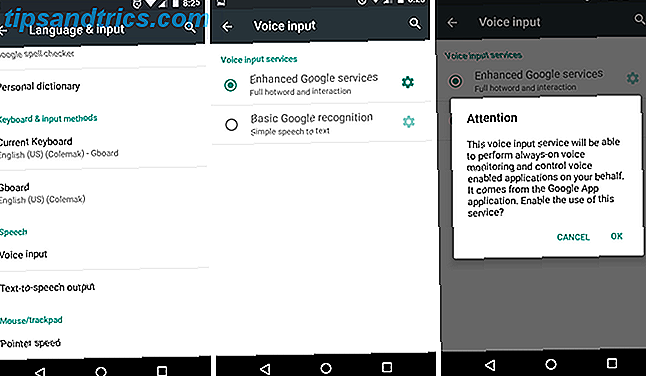
För att ställa in text-till-text, gå till Enhetsinställningar, bläddra ner till avsnittet Personligt och tryck på Språk och inmatning . Bläddra ner till talavsnittet och tryck på Röstinmatning . Här kan du välja mellan två röstinmatningstjänster.
- Grundläggande Google-erkännande - Inget mer än kärnan för textigenkänning av Google.
- Förbättrade Googles tjänster - Ytterligare funktioner ovanpå Googles kärnteknik för text-till-textigenkänning, inklusive ständig övervakning av ljud och röststyrning för tredjepartsprogram.
Under skrivandet av detta inlägg försökte jag använda båda för att se om det fanns några praktiska tal-till-text skillnader. Den förbättrade motorn misslyckades med att identifiera något ord som jag sa, och inget antal tweaking fixade det. Grundmotorn hade inte denna fråga, även om jag var tvungen att tala direkt i mikrofonen för att den skulle hämta. Din körsträcka kan variera beroende på din enhet och Android-version.
När du väl har valt en motor trycker du på kugghjulsikonen bredvid den för att justera inställningarna.
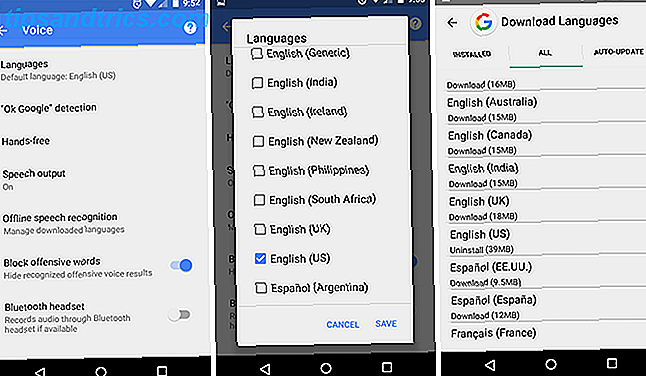
Tryck först på Språk och bläddra ner tills du ser den du behöver. Var uppmärksam på parenteserna bredvid varje språk eftersom dessa anger accenter. Om du talar engelska engelska men av misstag väljer du amerikansk engelska kommer inte Google att kunna identifiera halva orden du säger.
Tryck sedan på Handsfree och aktivera (eller inaktivera) om du vill att tal-till-text ska kunna identifieras på externa mikrofoner som är anslutna antingen via en kabel eller via Bluetooth. Detta kan vara användbart när du vill röststora textmeddelanden under körning, till exempel.
Tryck sedan på Offline-taligenkänning, växla till fliken All och hämta de språk- / accentpaket som du vill att Google ska känna igen när enheten är offline. Det här kan också påskynda tal-till-text-konvertering även när du är online eftersom din röst inte längre behöver skickas till Googles servrar för konvertering. Men om du behöver mer enhetsutrymme, var god och avinstallera dem.
Slutligen överväga att aktivera text-till-tal. Tal-till-text är bara hälften av det. Det är en sak att "prata" dina textmeddelanden under körning för att öka säkerheten, men du bör också "lyssna" på dina textmeddelanden så att du aldrig behöver ta ögonen på vägen.
Så här använder du tal-till-text på Android
Nu när tal-till-text är upprättad och redo att gå, låt oss försöka använda den.
Öppna en app som normalt kräver att du skriver: memo apps, SMS apps, att göra-lista-appar, etc. Peka på ett textinmatningsområde för att få fram tangentbordet på skärmen. I skärmdumpen nedan använder jag Gboard med en Colemak-layout. Din kan se annorlunda ut (och vissa tangentbord stöder inte röstinmatning).
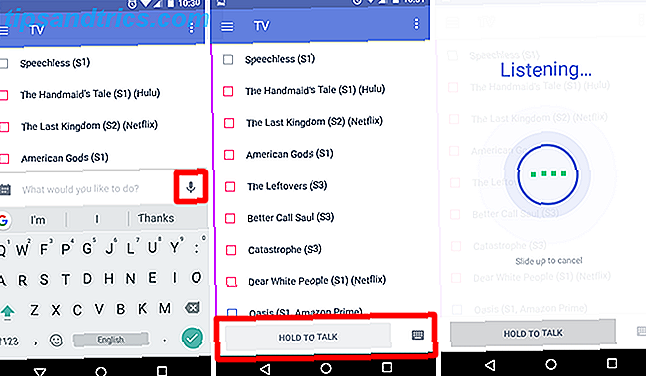
Tryck på mikrofonikonen för att växla tangentbordet till röstinmatningsläge. Längst ner trycker du på och håller knappen Håll för att prata för att starta röstinspelning. Tala in i mikrofonen och släpp sedan när du är klar. Den konverterade texten kommer att "skickas" som om du hade skrivit och knackat på Skicka. (Jag önskar personligen att det bara skulle skriva texten och låta mig ändra det, men åh.)
När du är klar trycker du på tangentbordets ikon för att återgå till normalt ingångsläge.
Det som är trevligt med tal-till-text är att den här funktionen kan användas var som helst tangentbordet används. SMS-meddelanden? Att göra-listor? Noterande appar Vad är den bästa gratis noteringsapplikationen för Android? Vad är den bästa gratis noteringskoden för Android? Om du vill ta anteckningar på din Android-smarttelefon eller surfplatta behöver du en av dessa appar. Läs mer ? Websökningar? Google Sök, Google Nu eller Google Dokument? Ja, överallt.
För att minimera frustrationer, följ dessa tips:
- Tala tydligt. Googles erkännandemotor är bra, men det är inte perfekt. Snabba inte för snabbt och slur inte samman dina ord.
- Minska bakgrundsljud. Om du kör med fönstren ner, eller om du är på en utomhushundpark, kommer omgivande ljud att störa tydligheten i dina ord. Cupping din mun runt mikrofonen kan hjälpa, men räkna inte med det.
- Fortsätt använda den. Som med de flesta saker blir text-till-text bättre med övning. Inte bara lär Google dig att bättre förstå dig, men du lär dig att hantera vissa egenskaper och nyanser.
Den enda nackdelen är att det är problematiskt att hålla knappen för att prata för långvarig ingång. Tänk dig att försöka spela in en föreläsning på så sätt. (Lycka till med det.) Så medan tal-till-text är bra för enkla meningar, för något mer involverat, bör du spela in röstanteckningar med en tredje part. 12 Tips för att ta bättre anteckningar med Microsoft OneNote 12 tips för att ta Bättre Anteckningar med Microsoft OneNote Dessa 12 tips visar hur du tar bättre anteckningar i MIcrosoft OneNote. Idag handlar digital notering lika mycket om skicklighet som det handlar om verktyget. Läs mer istället.
Ett anmärkningsvärt undantag är Google Keep-appen. Den har en inbyggd funktion som kan översätta röst till text Varför ska du använda Google Keep för röstanteckningar Varför du borde använda Google Keep for röstanteckningar De flesta anteckningsbara appar stöder röstanteckningar som ett sätt att diktera anteckningar, men det är bra anledningen till att du föredrar att använda Google Keep. Läs mer . Om du vill ha långformad diktering i ett icke-ljudformat är det här vägen att gå.
Utöka din röstkontroll på Android
När du blir bekväm med att prata med din Android-enhet kanske du vill göra examen från tal till text till fullblåsta röstkommandon. Varför bry sig om att knacka igenom alla slags menyer när du bara kan berätta för din smartphone eller surfplatta vad du vill att den ska göra?
Till exempel tillhandahåller Google Assistant flera funktioner som gör handsfree-körning bekvämare. Gör allt i bilen utan handsfree med Google Nu gör allt i bilen utan handsfree med Google Nu behöver du inte text och enhet. Faktum är att du kan göra mycket med bara din röst under körning - ännu mer än textning! Läs mer, och du bör börja använda dessa smarta röstkommandon. OK, Google: 20+ Användbara saker du kan säga till din Android-telefon. OK, Google: 20 + Användbara saker du kan säga till din Android-telefon. Långsamt, utan att vi märker, framtiden har anlänt. Läs mer . (Speciellt för kartnavigering, vilket Waze inte är lika bra för Waze vs Google Maps: Vilken app kommer att navigera hem Snabbare Waze vs Google Maps: Vilken app kommer att navigera hem Snabbare Waze och Google Maps är både fasta navigationsapps, men vilka en är bäst? Läs mer.) Andra tredjepartsapps sakta men säkert lägger till röststyrning också.
Om du blir skicklig med Google Assistant kan du till och med styra hela enheten via röst Så här kontrollerar du din Android-enhet helt med din röst Hur kontrollerar du din Android-enhet helt med din röst Vill du styra din Android-telefon eller -tablett helt med din röst? Den här officiella appen från Google gör det överraskande enkelt. Läs mer . Om du inte gillar Google Assistant av någon anledning, kanske du föredrar en av dessa andra smarta röstassistenter. 7 Siri Alternativ för Android: Google Nu, Cortana, och mer. 7 Siri Alternativ för Android: Google Nu, Cortana, och mer Det finns många personliga assistentappar i Play Butik, så vi hjälper dig att sortera igenom det bästa av dem. Läs mer istället.
Hur känner du dig för att använda tal-till-text och röststyrning? Är det framtiden för mobila gränssnitt eller bara en passande kram? Låt oss veta i kommentarerna!

![Vad är skillnaden mellan Linux-skrivbordsmiljöer? [Teknologi förklarad]](https://www.tipsandtrics.com/img/linux/921/what-s-difference-between-linux-desktop-environments.jpg)
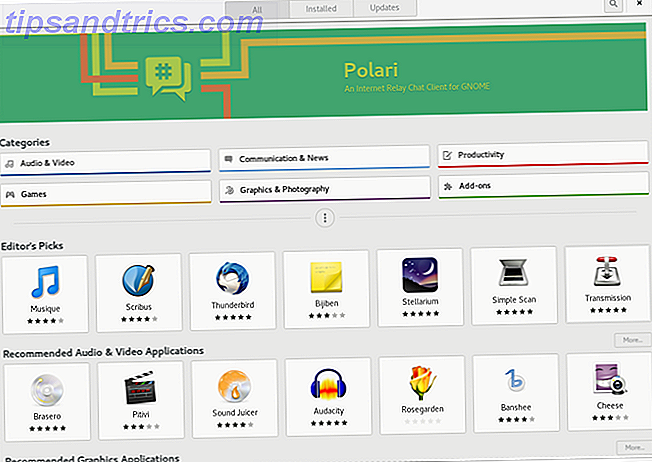
![5 Alternativa sätt att installera Ubuntu [Linux]](https://www.tipsandtrics.com/img/linux/880/5-alternative-ways-install-ubuntu.jpg)